- ¿Por qué Battlefield 2042 falla en la PC?
- Cómo arreglar el bloqueo de Battlefield 2042 en mi PC
- 1. Verifique los requisitos del sistema
- 2. Verifique su conexión a Internet
- 3. Intenta desconectar otros periféricos
- 4. Intenta iniciar el juego a través de la aplicación EA
- 5. Intente usar almacenamiento SSD (unidad de estado sólido)
- 6. Forzar el uso del modo sin bordes con ventana
- 7. Ejecuta el juego como administrador
- 8. Actualice los controladores de la GPU
- 9. Realice un inicio limpio
- 10. Cierre las tareas de fondo innecesarias
- 11. Deshabilitar el programa antivirus y cortafuegos
- 12. Intente deshabilitar las aplicaciones superpuestas
- 13. Verificar la integridad de los archivos del juego en Steam
- 14. Actualizar Microsoft Visual C++ Redistribuible
- 15. Actualizar DirectX
- ¿Por qué no puedo jugar a Battlefield 2042 en Steam?
- ¿Por qué Bf 2042 no se lanza?
- ¿Cómo eliminar datos de Battlefield 2042 en PC?
- ¿Cómo solucionar el bloqueo del campo de batalla 2042 al iniciar?
- ¿Cómo otorgar acceso al archivo EXE del campo de batalla 2042?
- ¿Cómo arreglar el bloqueo de Battlefield 2042 en la PC?
- ¿Por qué Bf 2042 sigue fallando al iniciar?
- ¿Battlefield 2042 tiene una pantalla negra en origen?
- ¿Cómo cambiar el orden de lanzamiento en Battlefield 2042 en Steam?
- ¿Cómo solucionar los bloqueos del campo de batalla 2042?
- ¿Por qué Battlefield 2042 es tan popular?
- ¿Cómo soluciono el bloqueo de Battlefield 2042 en Steam?
Actualmente, DICE y EA han abierto el acceso beta abierto para Battlefield 2042. Si también es una de las partes del acceso beta antes del lanzamiento estable completo el 19 de noviembre de 2021, o si está interesado en ser parte de la versión para PC para la guerra total de disparos en primera persona de próxima generación que incluye una batalla masiva de 128 jugadores, entonces puede preguntar ¿Cómo arreglar Battlefield 2042 Crashing en mi PC?
Bueno, esto es lo que puede esperar del acceso temprano a la beta abierta de un juego recién lanzado que está aún más escalado y ofrece un entorno de juego de próxima generación que sus generaciones anteriores. Mientras tanto, la mayoría de los títulos de PC vienen con múltiples errores o problemas de estabilidad, o incluso errores que pueden causar muchos problemas a los jugadores. Los bloqueos, retrasos o tartamudeos de inicio son uno de ellos. Afortunadamente, puede corregirlos o reducirlos realizando algunas soluciones comunes.
¿Por qué Battlefield 2042 falla en la PC?
Parece que Battlefield 2042 tiene algunos problemas con los archivos del juego instalados o la versión obsoleta del parche del juego o no es compatible con la configuración de su PC. Mientras tanto, los problemas con el software antivirus, los controladores de GPU desactualizados, la versión de DirectX desactualizada, los redistribuibles de Microsoft Visual C ++ desactualizados, las tareas en segundo plano innecesarias, etc. pueden causar problemas de bloqueo.

Mientras que los problemas con las aplicaciones superpuestas, los periféricos adicionales en la PC, la GPU overclockeada, las aplicaciones de inicio innecesarias, la ejecución del juego en modo de pantalla completa, etc. también pueden desencadenar múltiples problemas. Entonces, sin perder más tiempo, pasemos a la solución a continuación.
Cómo arreglar el bloqueo de Battlefield 2042 en mi PC
Aquí le proporcionamos un par de posibles soluciones que deberían ayudarlo. Asegúrese de seguir todos los métodos uno por uno hasta que se solucione el problema de bloqueo.
anuncios
Anuncio publicitario
1. Verifique los requisitos del sistema
Asegúrate de consultar los requisitos del sistema del juego Battlefield 2042 a continuación para asegurarte de si la configuración de tu PC es compatible o no.
Requerimientos mínimos:
- Requiere un procesador y sistema operativo de 64 bits
- sistema operativo: Windows 10 de 64 bits
- Procesador: AMD Ryzen 5 3600, Core i5 6600K
- Memoria: 8GB RAM
- Gráficos: AMD Radeon RX 560, Nvidia GeForce GTX 1050 Ti
- DirectX: Versión 12
- La red: Conexión de Internet de banda ancha
- Almacenamiento: 100 GB de espacio disponible
Requerimientos Recomendados:
- Requiere un procesador y sistema operativo de 64 bits
- sistema operativo: Windows 10 de 64 bits
- Procesador: AMD Ryzen 7 2700X, Intel Core i7 4790
- Memoria: 16GB RAM
- Gráficos: AMD Radeon RX 6600 XT, Nvidia GeForce RTX 3060
- DirectX: Versión 12
- La red: Conexión de Internet de banda ancha
- Almacenamiento: 100 GB de espacio disponible
2. Verifique su conexión a Internet
Asegúrese de verificar correctamente la conexión a Internet en su PC, ya sea que funcione bien o no. A veces, los problemas con la conexión a Internet pueden causar varios problemas de bloqueo o retraso. Como puede ver, Battlefield 2042 requiere una conexión a Internet de banda ancha para ejecutar el juego sin problemas.
anuncios
Si en el caso, está utilizando una conexión Wi-Fi o por cable (Ethernet), simplemente intente cambiarlos para verificar. Tener una buena conexión a Internet puede reducir muchos problemas, como el problema de bloqueo de Battlefield 2042 en la PC.
3. Intenta desconectar otros periféricos
Debe intentar desconectar el controlador y cualquier otro dispositivo periférico de su computadora antes de iniciar o jugar el juego. Puede reducir la interferencia con los archivos del juego. Excepto por el mouse, el teclado, el dongle Wi-Fi/Bluetooth, simplemente retire otros dispositivos USB.
4. Intenta iniciar el juego a través de la aplicación EA
si está utilizando Steam u Origin, o Epic Games Launcher para jugar a Battlefield 2042, asegúrese de intentar iniciar el juego a través de la aplicación Electronic Arts en su PC.Es posible que el cliente de tu juego tenga problemas con el juego en sí.
anuncios
5. Intente usar almacenamiento SSD (unidad de estado sólido)
Intente instalar el juego Battlefield 2042 en el almacenamiento SSD en lugar de en un HDD (disco duro) que puede ralentizar el proceso del juego y es posible que no pueda ejecutarse correctamente.
6. Forzar el uso del modo sin bordes con ventana
También debe intentar forzar la ejecución del juego a través del modo de pantalla sin bordes con ventana en lugar del modo de pantalla completa. Para hacerlo:
- Abierto Vapor > Ir a Biblioteca >Botón derecho del ratón en campo de batalla 2042.
- Ahora, haga clic en Propiedades > Haga clic en el General pestaña > Ir a Configurar las opciones de lanzamiento.
- Aquí escriba este argumento de línea de comando -ventana –sin borde en el campo.
- Reinicie el cliente Steam para aplicar los cambios.
7. Ejecuta el juego como administrador
Asegúrese de ejecutar el archivo exe del juego como administrador para evitar el control de la cuenta de usuario con respecto a los problemas de privilegios. También debe ejecutar el cliente Steam como administrador en su PC. Para hacer esto:
- Botón derecho del ratón sobre el campo de batalla 2042 archivo de acceso directo exe en su PC.
- Ahora, seleccione Propiedades > Haga clic en el Compatibilidad pestaña.
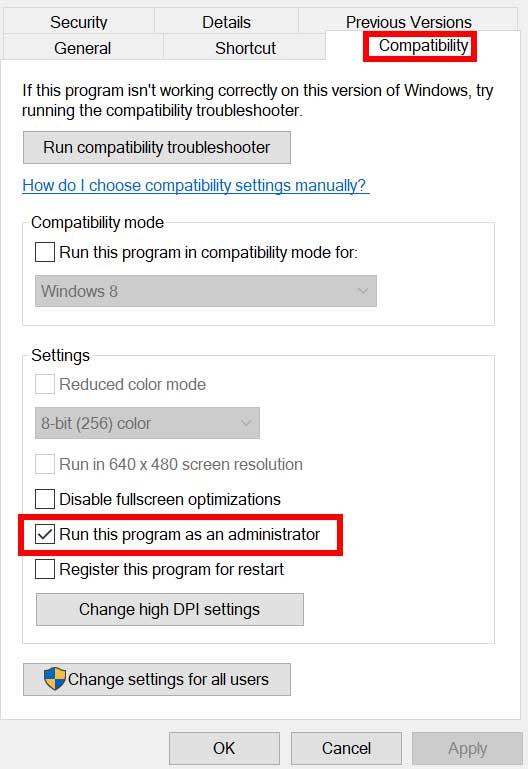
- Asegúrese de hacer clic en el Ejecute este programa como administrador casilla de verificación para marcarlo.
- Haga clic en Aplicar y seleccione OK para guardar los cambios.
Asegúrese de hacer los mismos pasos para el cliente Steam también. Debería ayudarlo a solucionar el problema de Battlefield 2042 en su PC.
8. Actualice los controladores de la GPU
De alguna manera, también es posible que su controlador de gráficos no se haya actualizado por un tiempo. Si ese es el caso, asegúrese de actualizar los controladores de gráficos en su PC para eliminar posibles fallas. Para hacerlo:
- Prensa ventanas + X llaves para abrir el Menú de enlace rápido.
- Ahora, haga clic en Administrador de dispositivos de la lista > Haga doble clic en Adaptadores de pantalla.
- Botón derecho del ratón en la tarjeta gráfica dedicada que está utilizando.
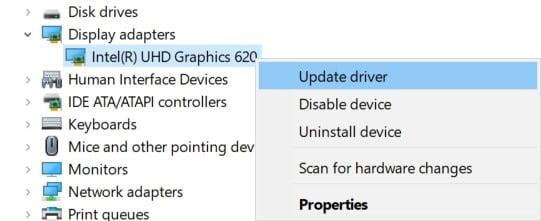
- A continuación, seleccione Actualizar controlador > Elija para Buscar automáticamente controladores.
- Si hay una actualización disponible, el sistema la descargará e instalará automáticamente.
- Una vez hecho esto, reinicie la computadora para aplicar los cambios inmediatamente.
9. Realice un inicio limpio
Algunas de las aplicaciones y sus servicios pueden iniciarse automáticamente al iniciar el sistema de inmediato. En ese caso, esas aplicaciones o servicios definitivamente usarán mucha conexión a Internet y recursos del sistema. Si también siente lo mismo, asegúrese de realizar un inicio limpio en su computadora para verificar el problema. Para hacer eso:
- Prensa Windows + R llaves para abrir el Correr caja de diálogo.
- Ahora, escriba msconfig y golpear Ingresar abrir Configuración del sistema.
- Ve a la Servicios pestaña > Habilitar el Esconder todos los servicios de Microsoft caja.
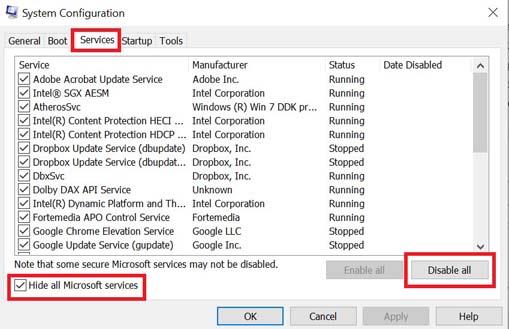
- Haga clic en Desactivar todo > Haga clic en Aplicar y entonces OK para guardar los cambios.
- Ahora, ve a la Puesta en marcha pestaña > Haga clic en Abrir Administrador de tareas.
- Se abrirá la interfaz del Administrador de tareas. Aquí ve a la Puesta en marcha pestaña.
- Luego haga clic en la tarea particular que tiene un mayor impacto de inicio.
- Una vez seleccionado, haga clic en Deshabilitar para apagarlos del proceso de inicio.
- Realice los mismos pasos para cada programa que tenga un mayor impacto de inicio.
- Una vez hecho esto, asegúrese de reiniciar su computadora para aplicar los cambios.
10. Cierre las tareas de fondo innecesarias
Siempre que aparezcan un par de tareas innecesarias que se ejecutan en segundo plano y parezcan ser fuentes de terceros, asegúrese de cerrarlas una por una para reducir el consumo de CPU/Memoria. Para hacer esto:
- presione el Ctrl + Mayús + Esc llaves para abrir Administrador de tareas.
- Haga clic en el Procesos pestaña > Seleccione la tarea que desea cerrar.
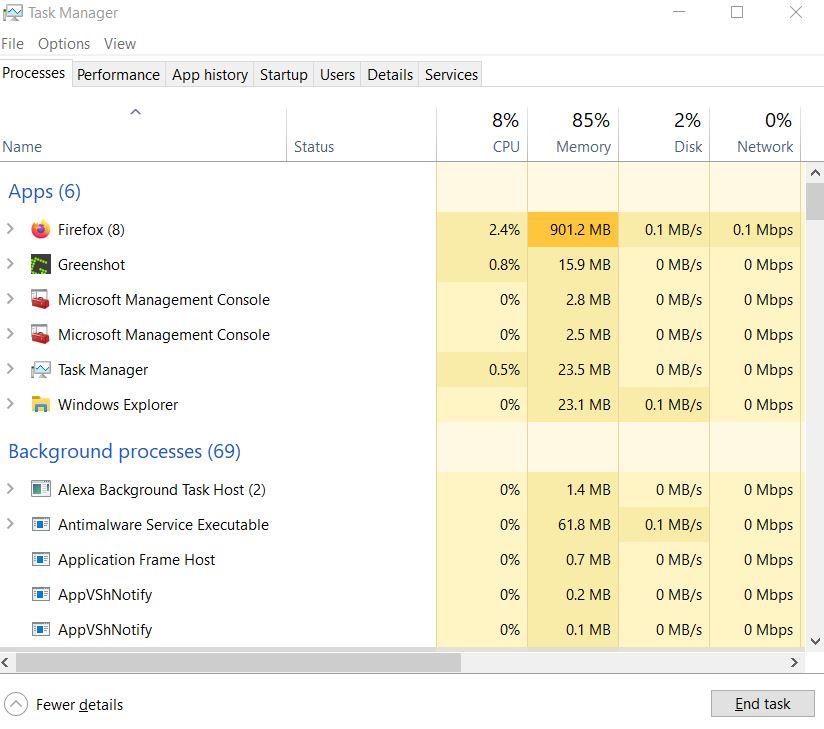
- Una vez seleccionado, haga clic en Tarea final. Asegúrese de hacer los pasos para cada tarea individualmente.
- Una vez hecho esto, simplemente reinicie su computadora para cambiar los efectos inmediatamente.
11. Deshabilitar el programa antivirus y cortafuegos
Vale la pena recomendar deshabilitar el programa antivirus y la protección del firewall en su computadora para verificar el problema.A veces, el antivirus agresivo o el software de protección de seguridad pueden evitar que los archivos del juego se ejecuten correctamente o encontrarlos como virus que básicamente te molestan para iniciarlos o reproducirlos sin problemas. Para hacer eso:
- Haga clic en el Menu de inicio > Tipo Panel de control y ábrelo.
- Ahora, escriba cortafuegos en el cuadro de búsqueda> Haga clic en firewall de Windows.
- En el panel izquierdo, haga clic en Activar o desactivar el Firewall de Windows.
- Asegúrate de seleccionar Desactivar el cortafuegos de Windows Para el Configuración de red privada, de dominio y pública.
- Finalmente, reinicie la PC para aplicar los cambios e intente verificar el problema.
Ahora, deberá desactivar la protección antivirus de su computadora. Para hacerlo:
- Dirígete a la Configuración de Windows > Privacidad y seguridad.
- Ahora, ve a Seguridad de Windows > Protección contra virus y amenazas.
- Haga clic en Administrar configuraciones >Entonces apagar la Protección en tiempo real opción.
- Una vez hecho esto, asegúrese de reiniciar su PC para aplicar los cambios.
Incluso si está utilizando cualquier otro software antivirus de terceros en su PC, asegúrese de apagarlo también.
12. Intente deshabilitar las aplicaciones superpuestas
Parece que un par de aplicaciones populares tienen su propio programa de superposición que eventualmente puede ejecutarse en segundo plano y causar problemas con el rendimiento del juego o incluso problemas de inicio. Debe apagarlos para solucionar el problema siguiendo los pasos a continuación:
Desactivar superposición de discordia
- Lanzar el Discordia aplicación > Haga clic en el icono de engranaje en el fondo.
- Haga clic en Cubrir por debajo Ajustes de Aplicacion > Encender la Habilitar superposición en el juego.
- Haga clic en el Juegos pestaña > Seleccionar Call of Duty: Vanguardia.
- Finalmente, apagar la Habilitar superposición en el juego palanca.
- Asegúrese de reiniciar su PC para aplicar los cambios.
Deshabilitar la barra de juegos de Xbox
- Prensa ventanas + yo llaves para abrir Configuración de Windows.
- Haga clic en Juego de azar > Ir a Barra de juegos > Apagar Grabe clips de juegos, capturas de pantalla y transmisiones con la barra de juegos opción.
Si en el caso, no puede encontrar la opción de la barra de juegos, simplemente búsquela en el menú de configuración de Windows.
Deshabilitar la superposición de experiencia Nvidia GeForce
- Lanzar el Experiencia Nvidia GeForce aplicación > Dirígete a Ajustes.
- Haga clic en el General pestaña > Deshabilitar la Superposición en el juego opción.
- Finalmente, reinicie la PC para aplicar los cambios y vuelva a iniciar el juego Vanguard.
También tenga en cuenta que debe deshabilitar algunas otras aplicaciones de superposición como MSI Afterburner, Rivatuner, el software RGB o cualquier otra aplicación de superposición de terceros que siempre se ejecute en segundo plano.
13. Verificar la integridad de los archivos del juego en Steam
Si en el caso, hay un problema con los archivos del juego y de alguna manera se corrompe o falta, asegúrese de realizar este método para verificar fácilmente el problema.
- Lanzar Vapor > Haga clic en Biblioteca.
- Botón derecho del ratón en campo de batalla 2042 de la lista de juegos instalados.
- Ahora, haga clic en Propiedades > Ir a Archivos locales.

- Haga clic en Verificar la integridad de los archivos del juego.
- Tendrá que esperar el proceso hasta que se complete.
- Una vez hecho esto, simplemente reinicie su computadora.
Debería solucionar el problema de bloqueo de Battlefield 2042 en su PC.
14. Actualizar Microsoft Visual C++ Redistribuible
- Ir este enlace y descargue el archivo redistribuible de Microsoft Visual C++ en su PC.
- Instálelo correctamente y reinicie el sistema para aplicar los cambios.
15. Actualizar DirectX
- Dirigirse a este enlace de Microsoft para descargar DirectX End-User Runtime Web Installer en su PC.
- A continuación, instale o actualice la versión de DirectX manualmente.
- Una vez hecho esto, reinicie su computadora para aplicar los cambios.
Si ya está utilizando la última versión de DirectX en su computadora, entonces debería ejecutar el juego correctamente. Al momento de escribir este artículo, la versión de DirectX 12 es la última. Ahora, el bloqueo del juego Battlefield 2042 debería haberse solucionado.
Eso es todo, chicos. Suponemos que esta guía le resultó útil. Para más consultas, puede comentar a continuación.
Preguntas más frecuentes
¿Por qué no puedo jugar a Battlefield 2042 en Steam?
Además, asegúrese de que su antivirus o firewall no esté bloqueando su conexión a BF 2042. Busque Battlefield 2042 en su biblioteca de juegos. Haz clic derecho en el juego y selecciona Propiedades. Haga clic en Archivos locales. Haz clic en Verificar la integridad de los archivos del juego. Aquí es cuando Steam verificará si alguno de los archivos de tu juego está dañado o no.
¿Por qué Bf 2042 no se lanza?
Lo más probable es que sus controladores estén desactualizados debido a que BF 2042 no se está iniciando. Dirígete al sitio web del fabricante oficial de los controladores y descarga las últimas actualizaciones. Luego, reinicie el juego y vea si el error persiste. Es posible que los problemas de DirectX provoquen que BF 2042 se bloquee al inicio.
¿Cómo eliminar datos de Battlefield 2042 en PC?
Vaya a Configuración > Seleccione Administración de datos guardados de la aplicación. Elija Almacenamiento del sistema, Almacenamiento en línea o Almacenamiento USB > Seleccione Eliminar. Seleccione el juego Battlefield 2042 > Marque los archivos que desea eliminar o simplemente seleccione Todo. Finalmente, seleccione Eliminar > Seleccionar Aceptar para confirmar la tarea.
¿Cómo solucionar el bloqueo del campo de batalla 2042 al iniciar?
Pero para algunos, Battlefield 2042 se bloquea al iniciarse. ¿Hay alguna solución para este problema? Aquí hay algunas soluciones potenciales que puede probar. Para resolver el bloqueo de Battlefield 2042 al iniciarse en su problema de escritorio, puede verificar los archivos de su juego en Steam y actualizar sus controladores.
¿Cómo otorgar acceso al archivo EXE del campo de batalla 2042?
Estos son los pasos que puede seguir para otorgar acceso al archivo exe de Battlefield 2042: busque la carpeta donde se instaló Battlefield 2042 y haga clic derecho en el archivo ejecutable del juego (BF2042.exe). (La ruta exacta depende de la unidad en la que instaló el juego y del lanzador que esté utilizando.
¿Cómo arreglar el bloqueo de Battlefield 2042 en la PC?
Así que desconecte su rueda y juegue el juego. Además, desactive todos los programas superpuestos, como Origin, Discord o NVIDIA GeForce Experience. 6.Desactivar OC Si su GPU tiene overclocking o overclocking, Battlefield 2042 puede bloquearse en el escritorio y puede recibir un error.
¿Por qué Bf 2042 sigue fallando al iniciar?
Es posible que los problemas de DirectX provoquen que BF 2042 se bloquee al inicio. Lo que debe hacer es actualizar o reinstalar DirectX directamente desde el sitio web oficial de Microsoft. Además, obtenga la última versión de Microsoft Visual C++ Redistributable desde aquí. Primero cierre Origin si se está ejecutando y asegúrese de que esté completamente cerrado.
¿Battlefield 2042 tiene una pantalla negra en origen?
Recomendamos abrir Battlefield 2042 a través de Origin si juegas a través de la aplicación EA, Stream o Epic Game Store. Asegúrese de que se haya forzado el cierre de todos los procesos de escritorio de EA en el Administrador de tareas antes de ejecutarlos. Parece que la versión Origin de Battlefield 2042 no se ve afectada por el error que causa el problema de la pantalla negra.
¿Cómo cambiar el orden de lanzamiento en Battlefield 2042 en Steam?
Para hacerlo: Abra Steam > Vaya a Biblioteca > Haga clic con el botón derecho en Battlefield 2042. Ahora, haga clic en Propiedades > Haga clic en la pestaña General > Vaya a Establecer opciones de lanzamiento. Aquí escriba este argumento de línea de comando -windowed –noborder en el campo. Reinicie el cliente Steam para aplicar los cambios.
¿Cómo solucionar los bloqueos del campo de batalla 2042?
Battlefield 2042 falla para muchas personas diferentes por diferentes razones. Si eres uno de los desafortunados que lidia con fallas persistentes o aleatorias en este juego, estas son las posibles soluciones que debes hacer: Corrección n.º 1: verifica si hay archivos corruptos del juego.
¿Por qué Battlefield 2042 es tan popular?
Mejorando el título anterior en todas las formas posibles, Battlefield 2042 parece más prometedor que nunca. Ponerte en un mapa con otros 128 jugadores es desafiante y difícil. Todos los que estamos locos por los juegos FPS sabemos lo importante que es obtener un rendimiento decente y una jugabilidad fluida.
¿Cómo soluciono el bloqueo de Battlefield 2042 en Steam?
Si el bloqueo de Battlefield 2042 persiste, eche un vistazo a la última solución. Abra Steam y haga clic en la pestaña Biblioteca.Haga clic derecho en Battlefield 2042 de la lista y haga clic en Propiedades. En la pestaña General, desmarque Habilitar la superposición de Steam mientras está en el juego. Si deshabilitar la superposición no te da suerte, prueba la última solución.
